☆ I wanna Makerに関するその他記事は目次からご覧ください。
-------------------------------------------
☆プロパティ欄
オブジェクトを選択したときにレンチマークタブに表示されるこの部分は"プロパティ欄"となります。

オブジェクトの基本設定や、設定コピーなどを行う部分です。
◆プロパティ欄左側上部

これらは見たままで
・選択中のオブジェクトの見た目
・選択中のオブジェクトの名前
・そのオブジェクトの設置されている座標
となります。
◆プロパティ欄右側上部-その1

これは"オブジェクトの名称変更ボタン"です。
クリックするとオブジェクトの名称欄に入力カーソルが表示され、好きに名称を変えることのできる状態になります。
クリックするとオブジェクトの名称欄に入力カーソルが表示され、好きに名称を変えることのできる状態になります。
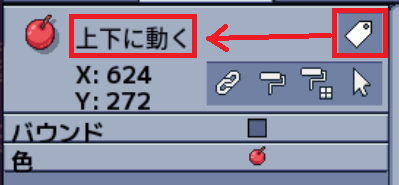
メモ代わりに使用することがほとんどかと思います。
※あくまで選択中のオブジェクトの名称が変わるだけなので、同一オブジェクト全ての名前が変更されるわけではありません。
◆プロパティ欄右側上部-その2
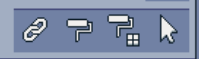
左から説明します。
・オブジェクトリンクボタン
オブジェクト同士の紐づけを行うための機能です。
詳しくはこちらの記事を参照してください。→オブジェクトリンク
・コピーボタン
オブジェクトの設定をコピー→ペーストするボタンです。
詳しくはこちらの記事を参照してください。→プロパティ/イベントのコピー&ペースト
・エリアコピーボタン
オブジェクトの設定をコピー→範囲ペーストするボタンです。
詳しくはこちらの記事を参照してください。→プロパティ/イベントのコピー&ペースト
・ポインターボタン
特殊なカーソル状態を解除するためのボタンです。
オブジェクトリンクボタンやコピーボタンを押した後にカーソルを元に戻す際に押します。
※押さなくてもマウス右クリックで解除することができます。
◆プロパティ欄下部

オブジェクトの大きさや色等のちょっとした設定を行う部分です。内容はオブジェクトによって違います。
【基本的な設定方法について】
ここの設定はリストから選択したり、チェックボックスにチェックを入れたりと簡単なものになっています。今回は基本的な設定方法のみご紹介します。
イレギュラーな場合もありますが、基本を押さえておけば難しくはありません。
①リストから選択する
リストから設定したいものを選ぶ方法です。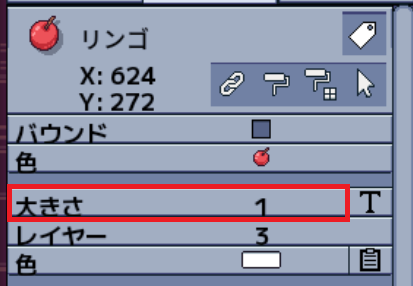
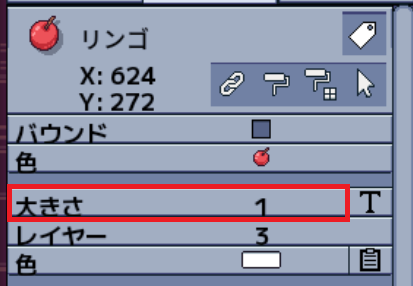
例えば大きさを変えたい場合は、大きさ欄のどこかををクリックします。(一番右側にある"T"は押さないようにする。)
するとこのようにリストが表示されます。

設定したい数値をクリックすることでその数値に設定が変わります。
②直接入力する
プロパティによっては数値を直接入力することができます。
※①と同様に大きさを変える場合を例にします。
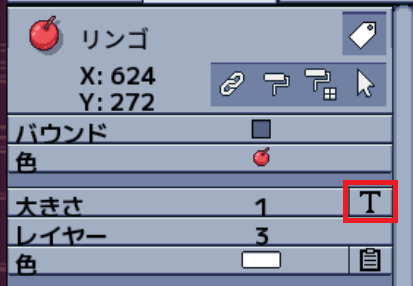
①の方法では4以上の大きさや細かい小数点の数値に設定することができませんが、"T"を押すことで細かい数値を入力できます。
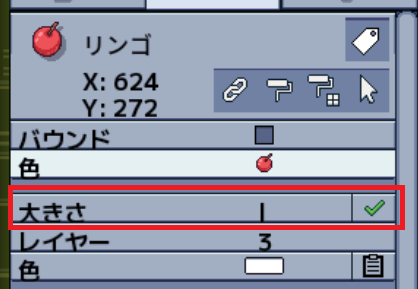
押すと"T"の部分が緑色のチェックマークに変わり、入力可能状態となります。
大きさ欄に入力カーソルが表示されるため、設定したい数値を入力しEnterキーを押すと設定完了です。
※設定可能数値ではない場合「その数値に一番近い設定可能な数値」が自動入力されます。
例えば大きさの場合、設定可能な数値の範囲は0.2~15となっています。
0.2未満を入力した場合は自動的に数値が0.2に設定され、15より大きい数値にした場合は15に設定されます。
※テキスト入力ができるプロパティの場合、Fu〇k等の一般的に禁止とされている罵倒ワードの入力も可能ですが、コース投稿はできない状態になります。(投稿ボタンを押すと禁止ワードが含まれている旨の勧告メッセージが表示される。該当ワードを削除すれば投稿可能となる。)
